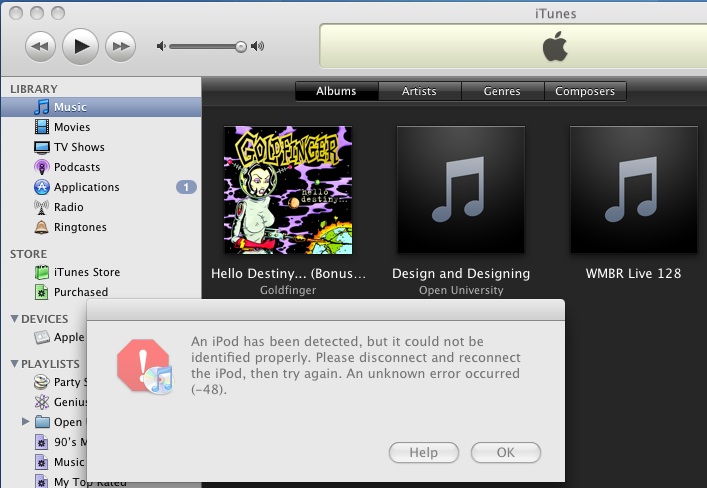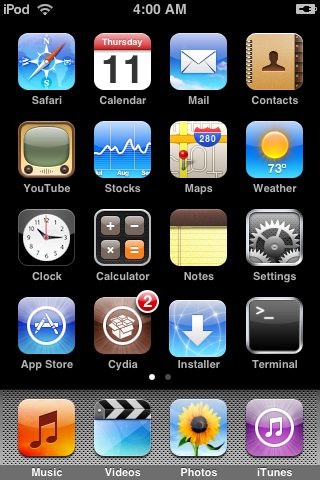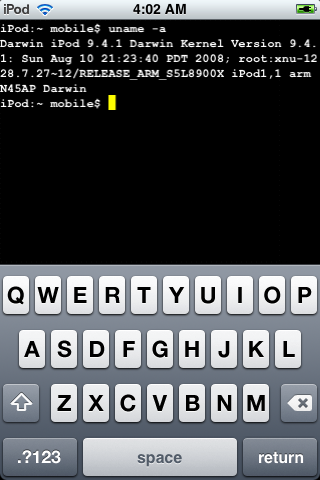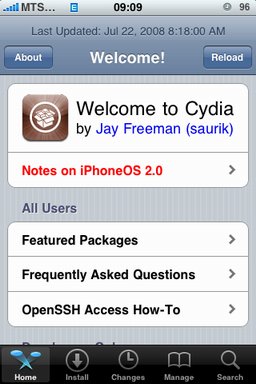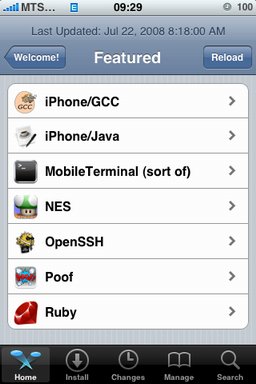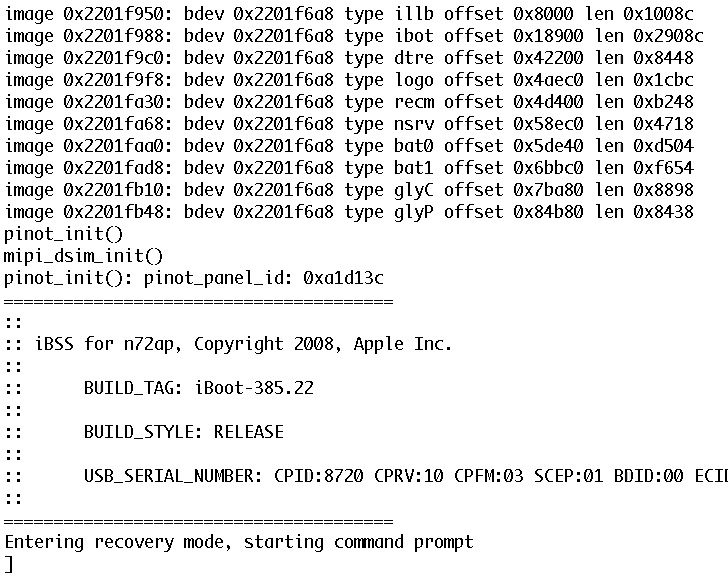
DevTeam опубликовали первый снимок экрана. Они только начали взламывать новый iPod Touch. В устройстве используется новая аппаратная часть, по сравнению со старым iPod b iPhone / iPhone 3G. Есть вероятность, что в будущих iPhone 3G будет именно такая «начинка» и защита от взлома.